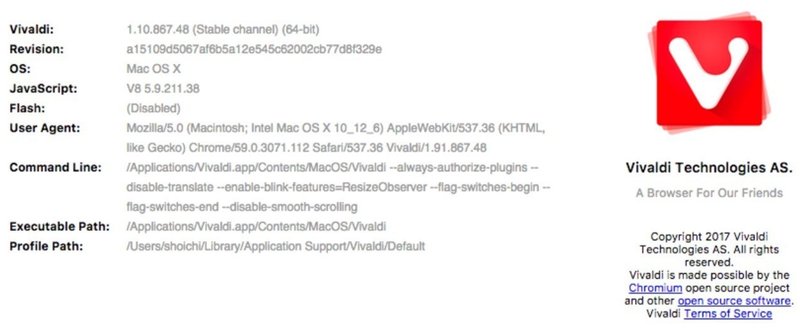
0019-170802 ウェブブラウザ「Vivaldi」で1Passwordのextensionを使う方法
最近Vivaldiを使うようになったのですが、1Passwordのextensionをインストールするときに色々調べたので、忘備録。
下のウェブサイトに書いてある通りにするだけ。https://support.1password.com/kb/201707/
まずはFinderのメニューから「Go > Go to Folder」を選び、下のアドレスをペースト
~/Library/Application Support/Google/Chrome/NativeMessagingHosts/
この中の「2bua8c4s2c.com.agilebits.1password.json」をデスクトップにコピーする。なぜかChromeフォルダがみえなかったのですが、Chromeフォルダを作成してみると、勝手にその中にNativeMessagingHostsフォルダもできていました。
次に「Go > Go to Folder」を選び、下のアドレスをペースト
~/Library/Application Support/Vivaldi/
「VivaldiNativeMessagingHosts」フォルダはないので新規作成し、先ほどデスクトップにコピーしたファイルをその中に移動し、Vivaldiを再起動。
この記事が気に入ったらサポートをしてみませんか?
